Joomla là Hệ thống quản lý nội dung (CMS) phổ biến thứ hai thế giới. Chỉ sau WordPress. Nó hiện đang được sử dụng bởi hơn 3% các trang web và có cộng đồng nhà phát triển và sáng tạo nội dung rộng lớn. Bạn có thể tự tạo một trang web dù kiến thức lập trình của bạn ít hoặc không có. Joomla cung cấp giải pháp tiên tiến hơn một chút so với một số đối thủ cạnh tranh. Nhưng nó vẫn giữ một giao diện thân thiện với người dùng. Hơn nữa, đó là một nền tảng mã nguồn mở và miễn phí. Bài viết này sẽ hướng dẫn sử dụng Joomla cơ bản cho newbie.
Giới thiệu về Joomla!
Khi nhắc đến nền tảng quản lý nội dung, người ta thường nghĩ đến WordPress. Điều này không có gì là bất ngờ, vì nó là nền tảng phổ biến nhất của CMS. Nhưng điều đó không làm cho nó trở thành lựa chọn khả thi duy nhất.
Joomla! là CMS Internet phổ biến thứ hai. Kể từ khi ra mắt năm 2005, Joomla! đã phát triển đến mức hơn 3% trên tổng số lượng các trang web. Nó cũng trở thành một lựa chọn phổ biến để tạo các trang web, do sự kết hợp của các tùy chọn cấu hình nâng cao và giao diện thân thiện với người dùng.
Đây là một nền tảng cực kỳ linh hoạt và có thể mở rộng. Cho phép bạn tạo các trang web phức tạp hơn nhiều CMS khác.
Hướng dẫn sử dụng Joomla cơ bản
Hướng dẫn bên dưới, chúng tôi sẽ chỉ cho bạn cách thiết lập trang web, bắt đầu tạo nội dung và mở rộng nó với các tiện ích mở rộng và template.
Bước 1: Cài đặt Joomla!
Trước khi bạn có thể làm bất cứ điều gì, bạn sẽ cần phải cài đặt Joomla! trên trang web của bạn. Có một vài cách khác nhau để bạn có thể thực hiện điều này.
Bạn có thể sử dụng Joomla! Launch để tạo một trang web miễn phí chỉ mất vài phút. Tuy nhiên, điều này đi kèm với một số hạn chế. Chẳng hạn, bạn sẽ phải tự làm mới trang web sau mỗi 30 ngày để giữ chế độ trực tuyến. Do đó, bạn không nên sử dụng dịch vụ này cho một trang web sử dụng lâu dài.
Thay vào đó, bạn có thể tao trang web của riêng mình bằng một trong hai phương pháp. Cách tốt nhất là thực hiện cài đặt thủ công. Điều này liên quan đến việc tải xuống Joomla! miễn phí và cài đặt nó trên máy chủ lưu trữ web của bạn.
Các bước tiến hành như sau:
- Tạo cơ sở dữ liệu SQL cho trang web của bạn.
- Tải các tập tin Joomla Lên mục gốc của trang web.
- Khởi chạy cấu hình Joomla bằng cách truy cập URL của trang web.
- Thiết lập cấu hình cơ sở dữ liệu.
- Cài đặt dữ liệu mẫu và thiết lập cấu hình email.
Các bước cài đặt này phù hợp với các nhà phát triển muốn tham gia vào việc cài đặt theo từng giai đoạn. Tuy nhiên, nó có thể một chút phức tạp nếu bạn chỉ muốn có được một trang web trực tuyến. May mắn là có một cách dễ dàng hơn nhiều để làm điều đó. Bằng cách sử dụng tùy chọn cài đặt bằng một cú nhấp chuột.
Một số máy chủ web hỗ trợ chức năng cài đặt bằng một cú nhấp chuột cho các nền tảng CMS phổ biến nhất. Trước tiên, bạn sẽ cần đăng nhập vào bảng điều khiển Dreamhost.
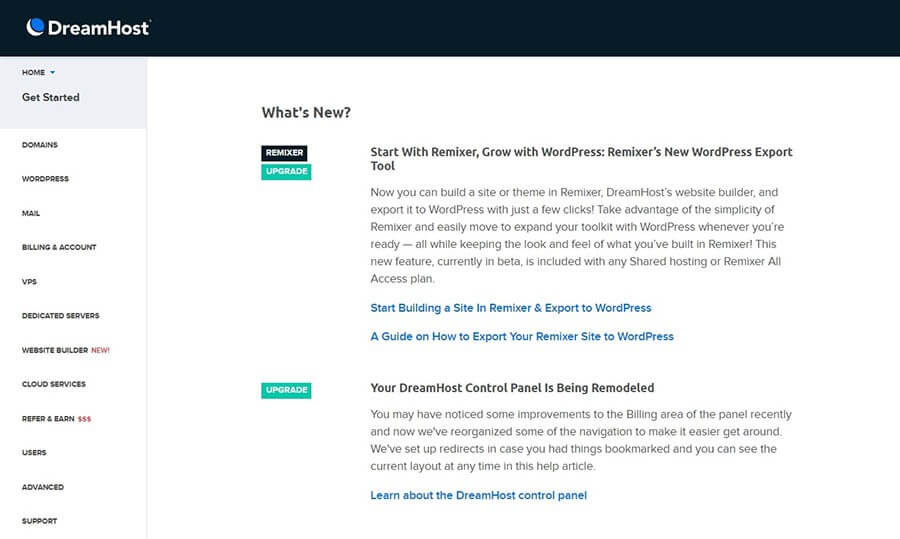
Sau đó, bạn chọn Domains > One-Click Install trong menu bên trái. Dẫn bạn đến một trang khác nơi bạn có thể thấy tất cả các tùy chọn một lần nhấp có sẵn.
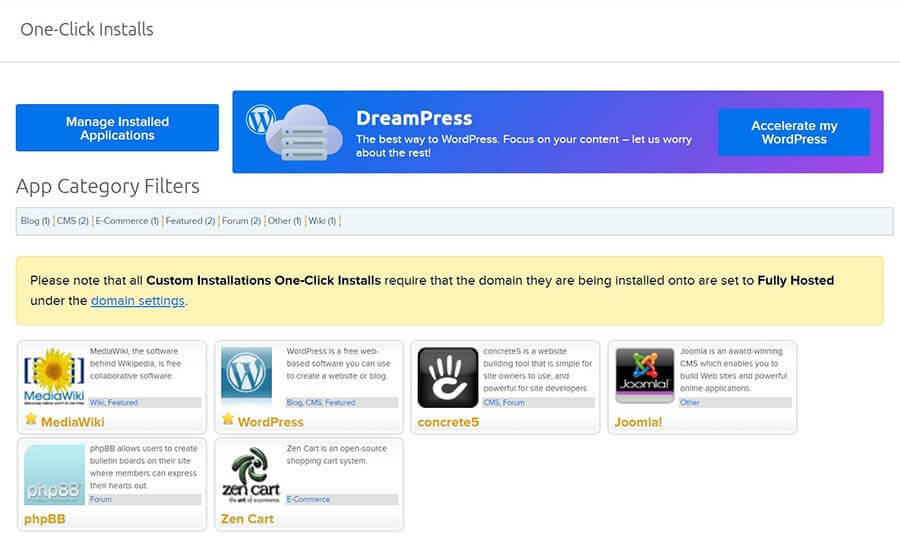
Nhấp vào tùy chọn Joomla! để mở ra một cửa sổ với nhiều thông tin hơn về ứng dụng.
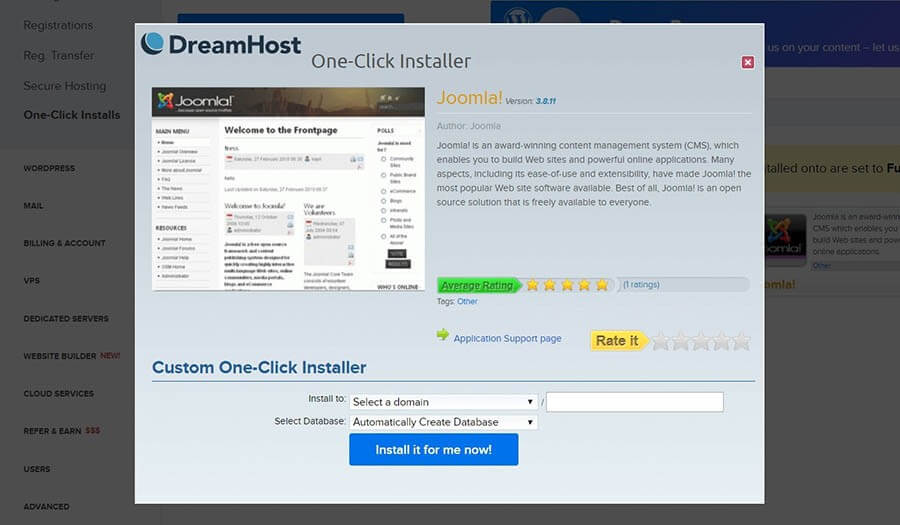
Ở dưới cùng của cửa sổ này, bạn sẽ tìm thấy một vài trường nơi bạn có thể thiết lập cấu hình trang web mới của mình.

Tại đây, bạn có thể chọn tên miền hiện tại mà bạn muốn sử dụng, chỉ định thư mục con và chọn cơ sở dữ liệu để sử dụng. Bạn có thể chọn cơ sở dữ liệu hiện có hoặc tạo cơ sở dữ liệu mới cho trang web này.
Cuối cùng, bạn nhấp vào Install it for me now! để bắt đầu tạo trang web mới. Ứng dụng sẽ được cài đặt trong vòng vài phút. Sau đó bạn sẽ nhận được email có thông tin về cách đăng nhập vào trang web mới.
Bước 2: Tạo nội dung
Sau khi cài đặt xong, bạn đã có thể truy cập vào trang web Joomla của mình. Đầu tiên, bạn cần thực hiện việc đăng nhập.

Sau đó, bạn sẽ được đưa đến bảng điều khiển website mới của mình.
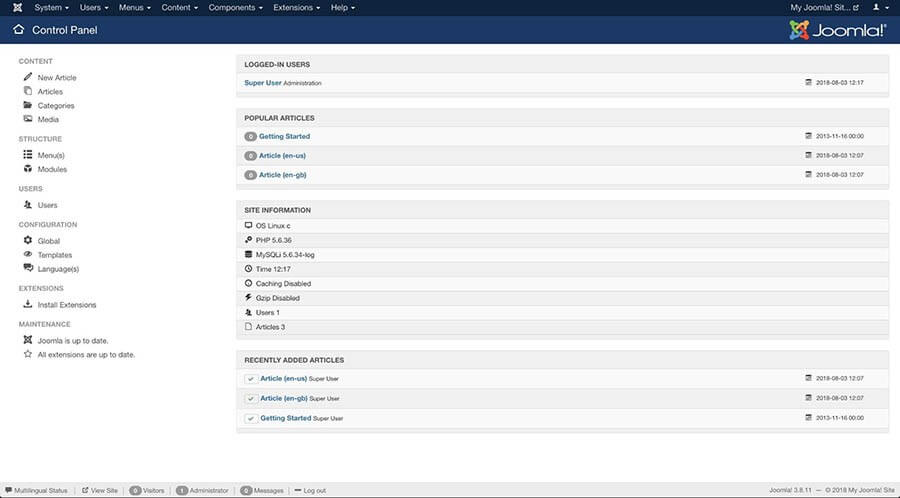
Bạn sẽ thấy tại đây có rất nhiều tùy chọn. Trong bài hướng dẫn sử dụng Joomla cơ bản này, chúng tôi chỉ tập trung vào những tùy chọn quan trọng nhất. Nếu bạn đã quen với WordPress hoặc một CMS nào khác, quy trình này có thể sẽ khác một chút. Lấy ví dụ để tạo một bài báo, bạn hãy nhấp vào “New Article” trong menu “Content” ở phía bên trái màn hình.
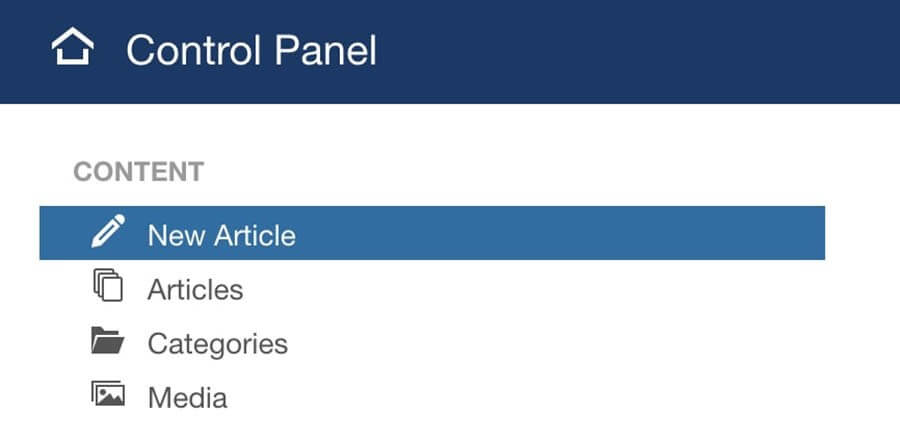
Bạn sẽ được dẫn đến trình soạn thảo HTML dựa trên TinyMCE của Joomla, bạn có thể sử dụng để viết bài.
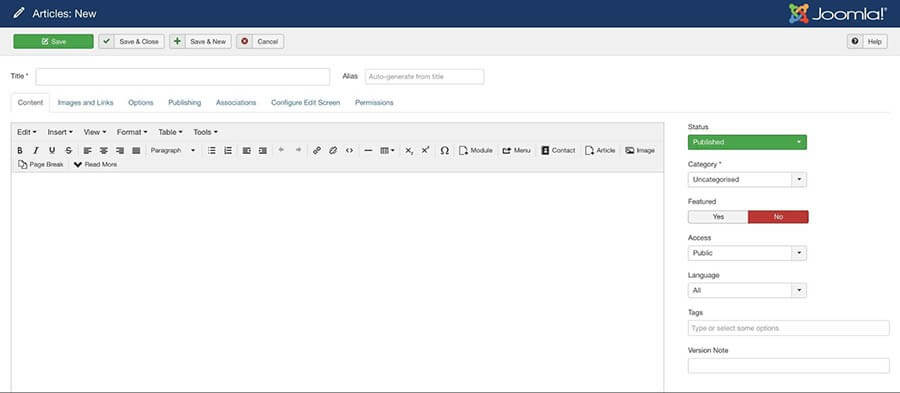
Bạn có thể tạo nội dung tại cửa sổ chính. Sử dụng menu tùy chọn phía trên nó để định dạng văn bản hoặc thêm các yếu tố mới. Ở phía trên nữa, bạn sẽ thấy một dãy các liên kết. Chúng sẽ dẫn đến các tùy chọn bổ sung cho bài viết. Ví dụ, bạn có thể sử dụng tab “Images and Links” để đặt hình ảnh chính cho bài viết, cũng như để thêm liên kết.
Khi bạn đã hoàn thành việc tạo bài viết của mình, bạn có thể lưu và xuất bản nó. Để làm điều đó, quay lại tab “Content” và xem các tùy chọn bên phải.
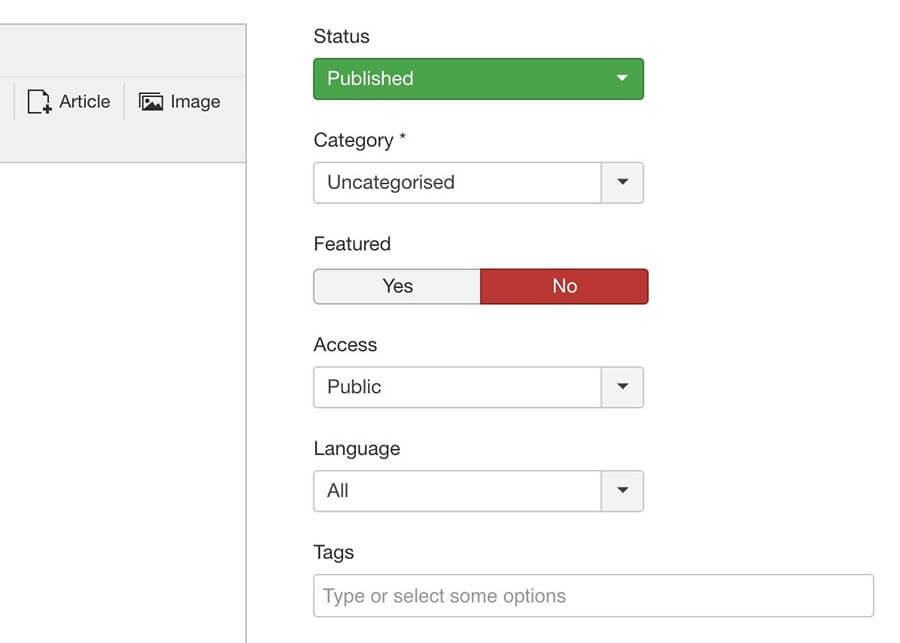
Tại đây bạn có thể phân loại bài viết, gắn các thẻ và chọn tình trạng hiển thị của nó. Khi đã thực hiện xong, bạn hãy nhấp vào nút “Save”, nằm ở góc trên bên trái.
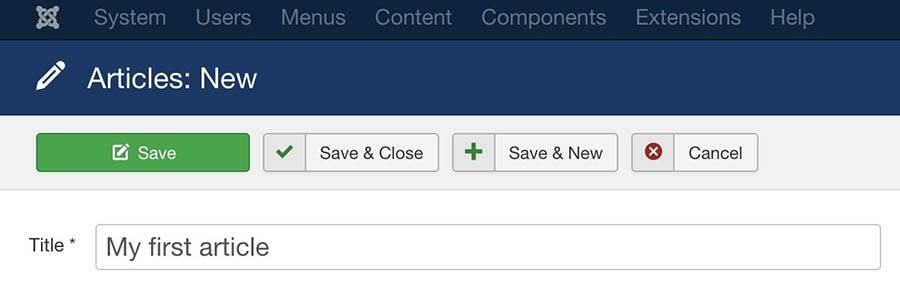
Khi bài viết đã được lưu, bạn có thể kiểm tra nó trên trang web của mình.
Bước 3: Thêm Tiện ích mở rộng để mở rộng chức năng cho trang web.
Các tiện ích mở rộng của Joomla hoạt động theo cách tương tự như các plugin WordPress. Về bản chất, chúng là các bộ sưu tập mã code bạn có thể cài đặt trên trang web của mình. Tạo ra các chức năng bổ sung. Vì đây là hướng dẫn sử dụng Joomla cơ bản, chúng tôi cố gắng để ngay cả người mới bắt đầu hoặc không phải là lập trình viên cũng có thể tạo một website có chức năng nâng cao.
Có hàng ngàn tiện ích mở rộng có sẵn cho Joomla!, cả miễn phí và nâng cao. Bạn có thể tìm thấy chúng trong “Extensions Directory”.
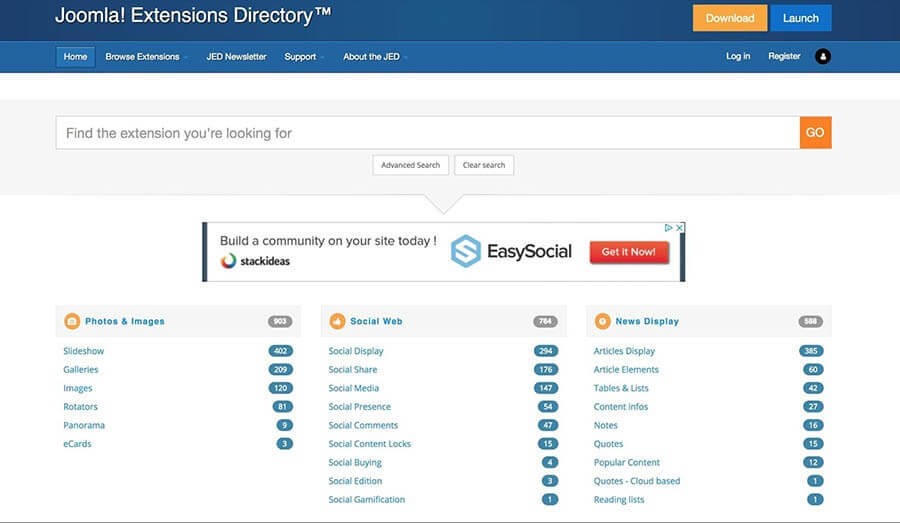
Tại đây, bạn có thể tìm các tiện ích mở rộng dựa trên danh mục và mục đích của chúng.
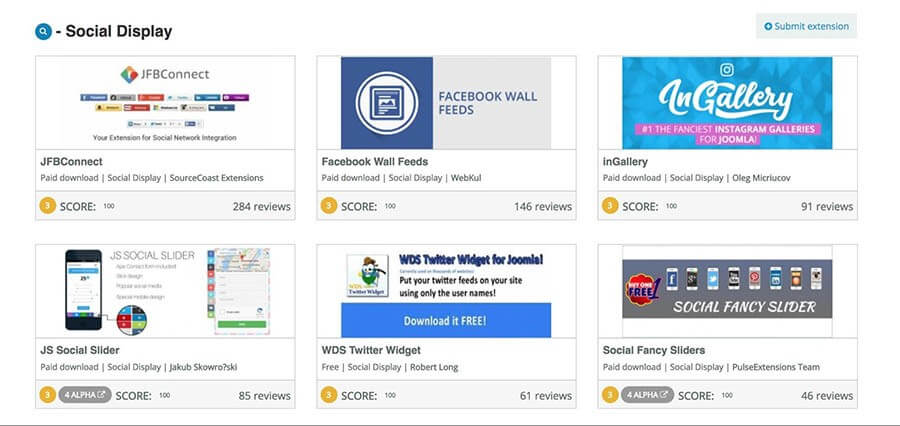
Khi bạn tìm thấy một tiện ích mở rộng bạn muốn sử dụng, nhấp vào nó để đi đến trang web chính.
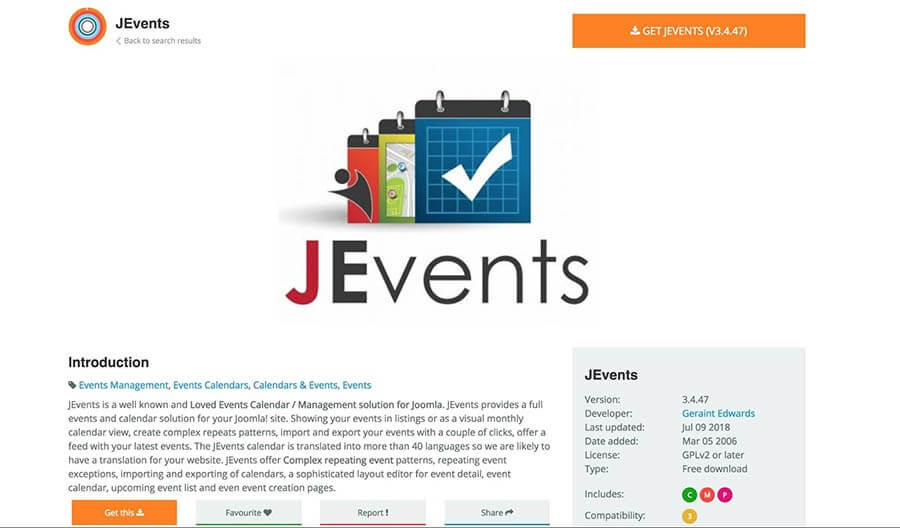
Bạn sẽ được cung cấp thêm một số thông tin về tiện ích mở rộng và liên kết để tải xuống.
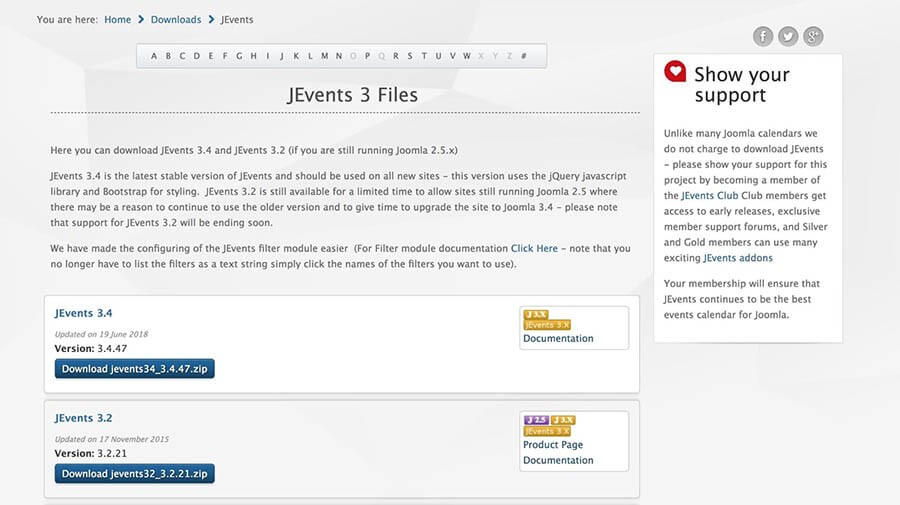
Sau khi bạn đã lưu tệp tiện ích mở rộng vào máy tính của mình, hãy cài đặt nó trên trang web. Để làm điều đó, bạn sẽ cần phải quay lại bảng điều khiển của website và chọn “Install Extensions” tại menu chính.
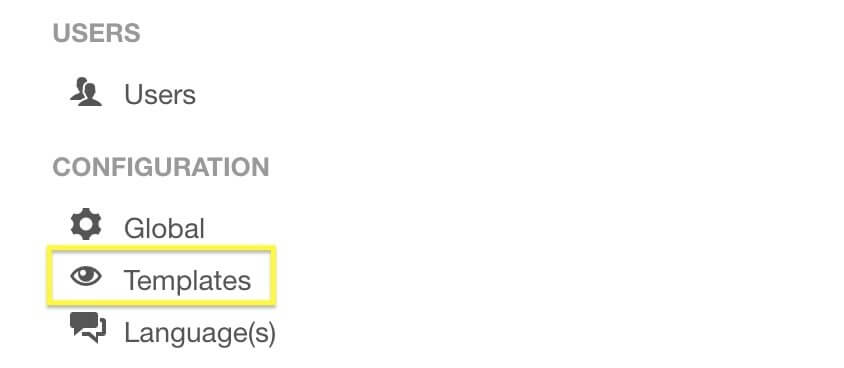
Nó sẽ dẫn bạn đến trang “Extensions”, nơi bạn có thể thêm và quản lý tiện ích mở rộng.
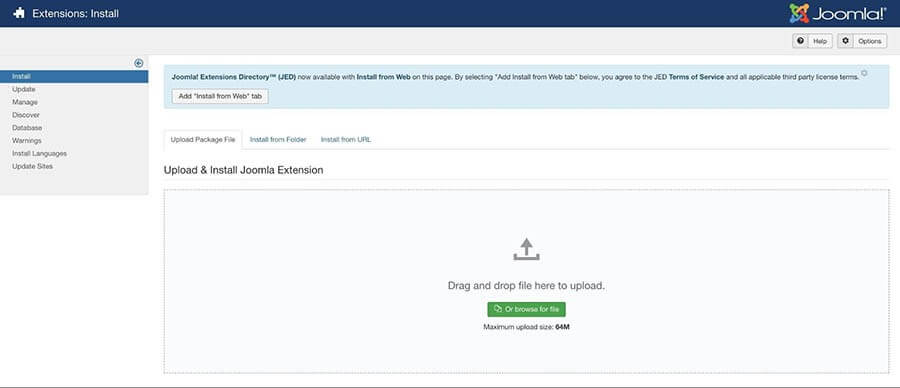
Bạn chỉ cần kéo và thả tệp ZIP của tiện ích mở rộng vào trang. Hoặc bạn có thể chọn nút “Or browse for file” để tìm trên máy tính của mình. Dù bằng cách nào, tiện ích mở rộng sẽ được tải lên và cài đặt trên trang web của bạn.
Khi quá trình hoàn tất, bạn sẽ thấy một thông báo thành công cùng với một số thông tin về bổ sung mới.
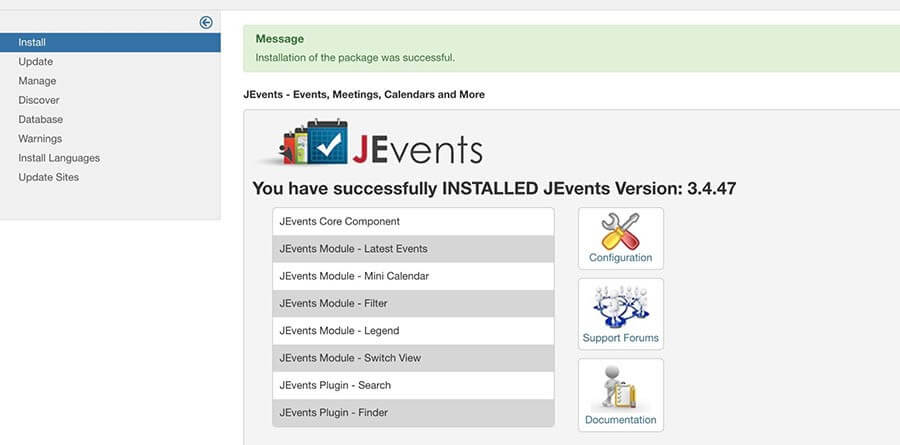
Đến đây, tiện ích mở rộng của bạn đã sẵn sàng để sử dụng. Bây giờ bạn có thể thiết lập cấu hình hoặc chỉ đơn giản là bắt đầu sử dụng nó.
Bước 4: Thay đổi giao diện trang web bằng template
Mặc dù nội dung một trang web mới là phần quan trọng. Nhưng cũng không thể phủ nhận vai trò của hình thức của một trang web. Bạn có thể sẽ cảm thấy nhàm chán với một trang web được thiết kế đơn điệu, hay vì nó là trang web chính và bạn muốn đầu tư kỹ lương hơn để thiết kế web thương hiệu. Vì vậy, hãy làm cho nó thú vị hơn bằng cách sử dụng các mẫu template của Joomla!.
Chức năng này giống như các chủ đề trong WordPress, có thể giúp bạn thay đổi giao diện và bố cục của trang web cho phù hợp với mục đích làm web bán hàng hay thiết kế web elearning của bạn. Cũng như tiện ích mở rộng, có rất nhiều tùy chọn miễn phí hoặc trả phí mà bạn có thể thêm vào trang web của mình. Bạn có thể tìm thêm nhiều sự lựa chọn trên các trang web như ThemeForest và RocketTheme.
Để sử dụng template, bạn cần tìm và tải xuống từ một trang web khác. Hoặc bạn có thể tạo website cho riêng mình. Sau khi đã có file ZIP, bạn cần truy cập vào màn hình Tiện ích mở rộng. Thao tác cài đặt một template giống như cài đặt tiện ích mở rộng đã hướng dẫn trong phần trước.
Để sử dụng template mới, bạn sẽ cần phải gán nó vào trang web của mình. Đặc biệt là bạn có thể sử dụng nhiều hơn một template trên một trang web, đây là điều bạn không thể làm được trên WordPress.
Để gán template vào trang web, bạn hãy nhấp vào “Templates” trong menu bảng điều khiển.
Xuất hiện tran quản lý template, nơi bạn có thể thấy tất cả các template đã được cài đặt.
Để cài đặt template làm mặc định, bạn chỉ cần chọn vào biểu tượng ngôi sao bên cạnh tên của nó.
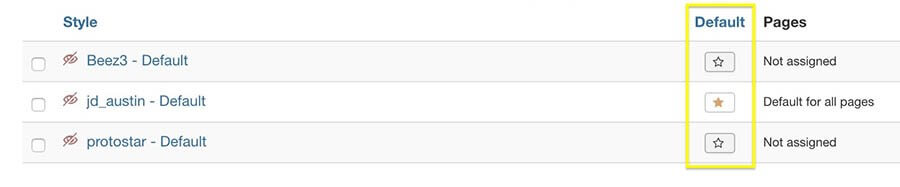
Đến đây, bạn có thể đến trang web của mình và chiêm ngưỡng mẫu template mới. Trong trường hợp bạn gặp khó khăn khi thiết kế website Joomla hoặc thiết kế website WordPress bạn có thể nhận hỗ trợ và làm web theo yêu cầu tại Mona.media nhé!
Cùng với đó, bạn đã học thành công hướng dẫn sử dụng Joomla cơ bản để quản lý trang web của mình. Chúc bạn thành công!


